Come modificare le dimensioni della diapositiva in PowerPoint
Mentre la maggior parte degli utenti è abituata alle proporzioni standard 16: 9 delle presentazioni, è possibile modificare le dimensioni delle diapositive in PowerPoint.
È possibile modificare per adattarsi a una dimensione dello schermo diversa - forse il rapporto di formato 4: 3 precedente - o per creare un tipo di file personalizzato. Lo strumento include anche alcune dimensioni predefinite per semplificarti.
Idealmente vorrai che le dimensioni della tua presentazione corrispondano a qualsiasi dispositivo su cui verrà mostrato (motivo per cui vale la pena chiedere in merito alla risoluzione dello schermo o del proiettore che utilizzerai in anticipo!)
Ecco come modificare le dimensioni della diapositiva in PowerPoint in pochi passaggi.
Esplora i modelli di PowerPoint
Cambia la dimensione della diapositiva tra Standard e Widescreen
Le due dimensioni più comuni per le presentazioni di PowerPoint sono dimensioni standard (4: 3) e widescreen (16: 9). Le dimensioni standard sono passate a 16: 9 man mano che più schermi di computer e di proiezione si sono spostati su queste dimensioni.
Entrambi sono preset presenti nello strumento.

Apri la presentazione, fai clic su Design nel menu in alto. Trova il pulsante Dimensione diapositiva e fai clic per visualizzare le due dimensioni. Fai clic su quello che desideri utilizzare.
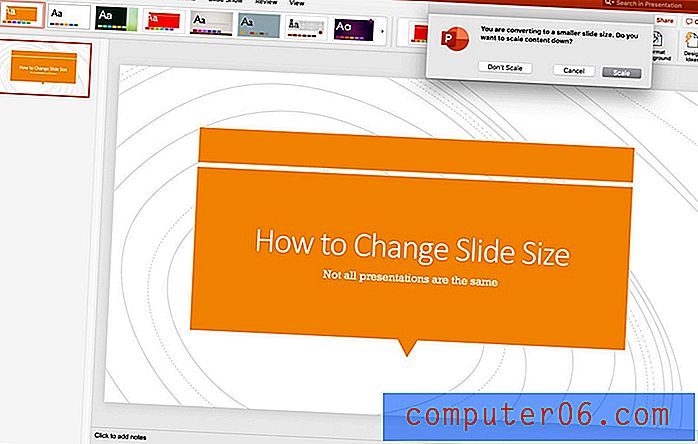
PowerPoint ti darà la possibilità di ridimensionare il contenuto in base alle nuove dimensioni.
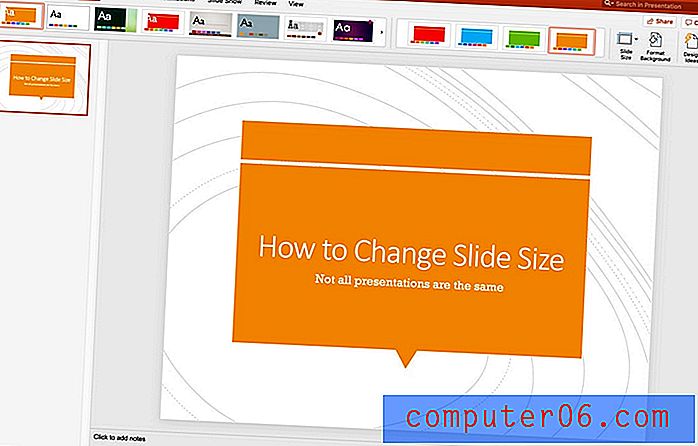
Si noti che quando si modificano le dimensioni della diapositiva, influisce su tutte le diapositive nel file aperto. Se ridimensionate, ciò influisce anche su ogni diapositiva. Assicurati di passare attraverso e assicurati che il design di ogni aspetto sia come previsto prima di dare la presentazione. Potrebbero essere necessari alcuni aggiustamenti.
Passa a un'altra dimensione standard
Puoi anche modificare le dimensioni delle diapositive di PowerPoint in modo che corrispondano ad altre dimensioni comuni, come A4, banner o libro mastro utilizzando le funzionalità di impostazione della pagina.
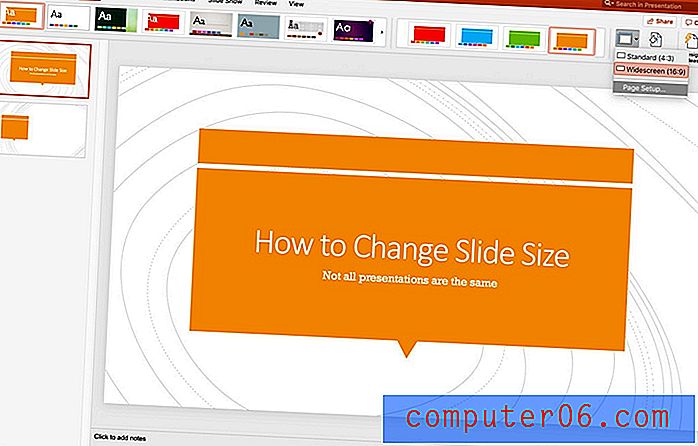
Apri la presentazione, fai clic su Design nel menu in alto. Trova il pulsante Dimensione diapositiva e fai clic su Imposta pagina. La configurazione corrente viene annotata con un segno di spunta.
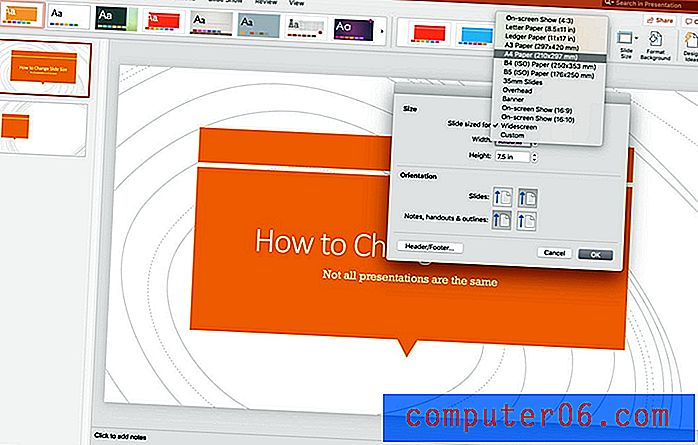
Scegli le dimensioni e l'orientamento che desideri utilizzare dal menu e fai clic su OK. Ti verrà richiesto di scegliere se ridimensionare il contenuto anche qui.
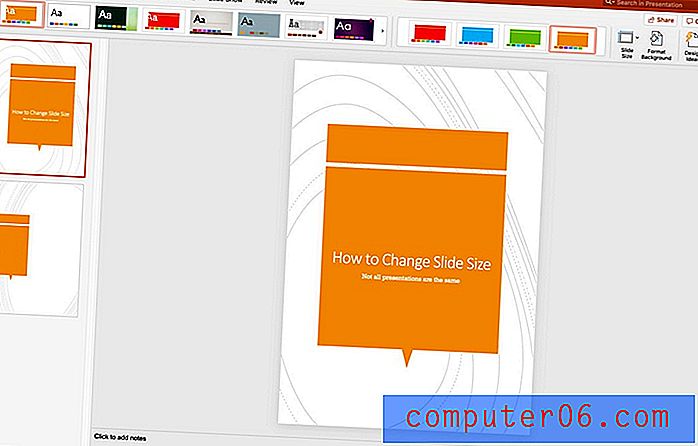
Passa a una dimensione diapositiva personalizzata
È inoltre possibile utilizzare una dimensione di diapositiva personalizzata in PowerPoint, rendendo ogni diapositiva qualsiasi dimensione desiderata.
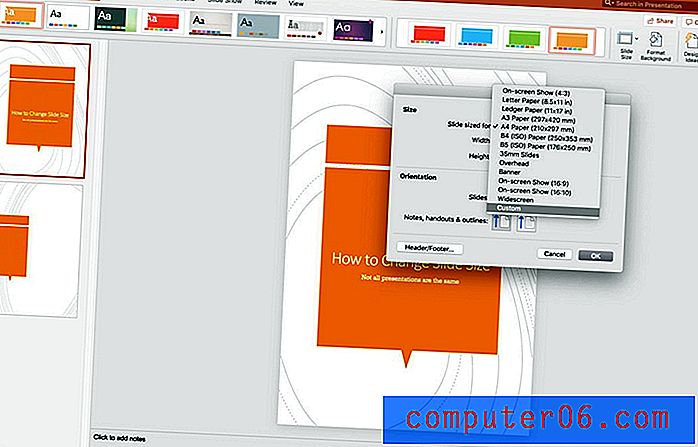
Apri la presentazione, fai clic su Design nel menu in alto. Trova il pulsante Dimensione diapositiva e fai clic su Imposta pagina. La configurazione corrente viene annotata con un segno di spunta.
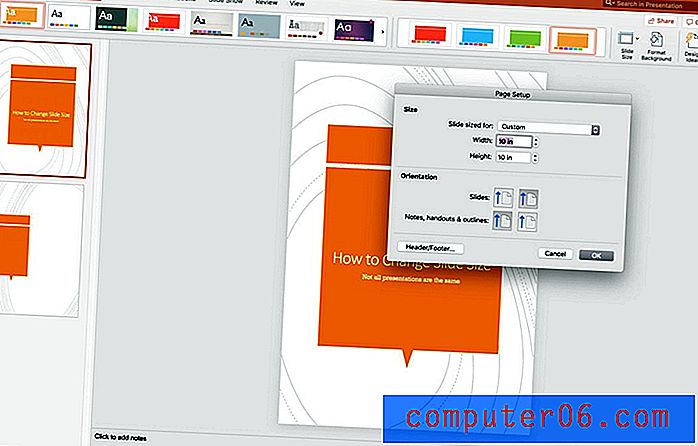
Fai clic su personalizzato. Digita la larghezza e l'altezza desiderate nelle caselle e fai clic su OK. Ti verrà chiesto se desideri ridimensionare il contenuto.
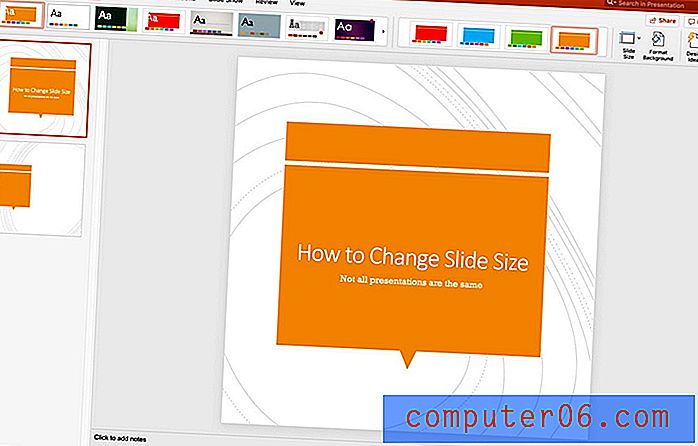
Conclusione
Quando si tratta di diapositive di dimensioni personalizzate in PowerPoint, si noti che non tutti i modelli agiranno allo stesso modo quando si modificano le dimensioni o si ridimensiona o si ridimensiona. I caratteri, gli elementi di design e le immagini a volte possono disallinearsi o non apparire nel modo desiderato.
Sebbene la funzione di ridimensionamento sia abbastanza utile, è importante tornare sempre indietro e controllare ogni diapositiva se si modifica la dimensione dopo che il contenuto è già stato aggiunto alla presentazione.
Non dimenticare di dare un'occhiata alla nostra guida completa ai modelli di PowerPoint o alla nostra raccolta dei migliori modelli di PowerPoint per il tuo prossimo progetto!



